用Word制作拼音格子就是这么简单
还在花钱买拼音练习本?赶紧试试这个方法,本期Word小编与大家分享如何用Word制作拼音格子?
效果图:
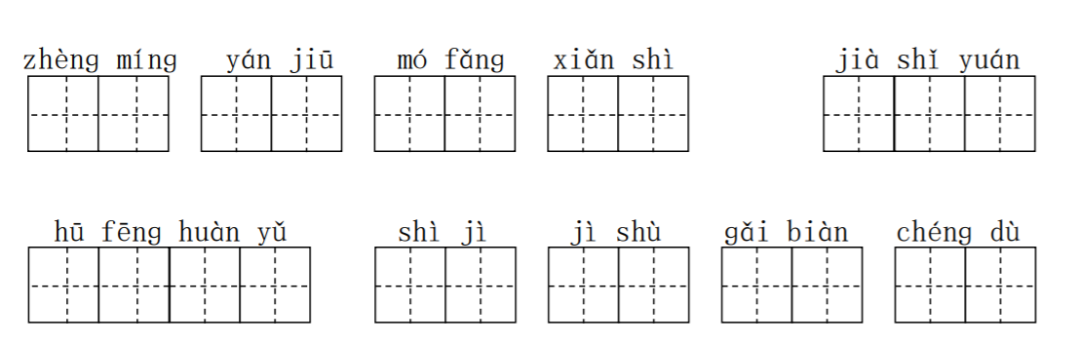
操作步骤:
第一步:插入表格
比如想设置两个字拼音格子,可以点击插入——表格,插入一个4列2行的表格,随后根据需要调整表格大小。
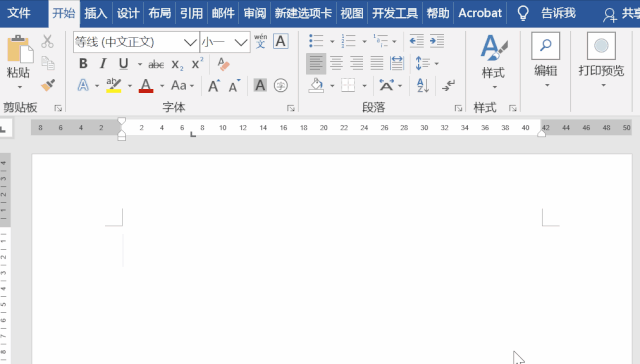
第二步:设置表格边框
选中单元格,点击设置——边框,在边框样式中选择“虚线”,在笔划粗细中选择“1.5磅”,然后利用【边框刷】设置虚线。
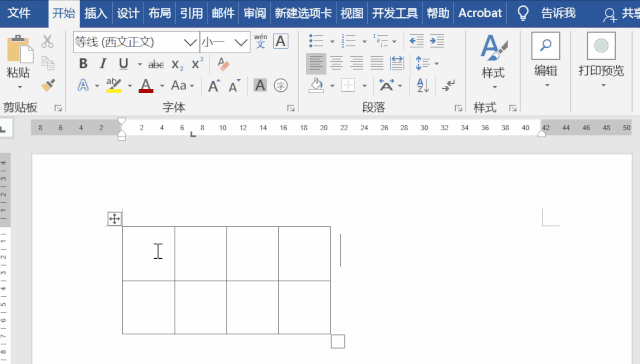
PS:按ESC键即可快速退出格式刷。
第三步:添加拼音
先输入文字并选中,点击开始——字体——拼音指南,添加完毕之后,将相应的内容剪切粘贴为只保留文本,随后将汉字部分删除即可。
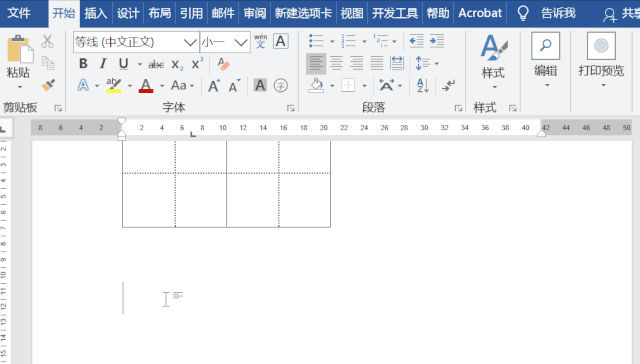
第四步:组合表格和拼音
选中整个表格,将其移动到合适位置即可。
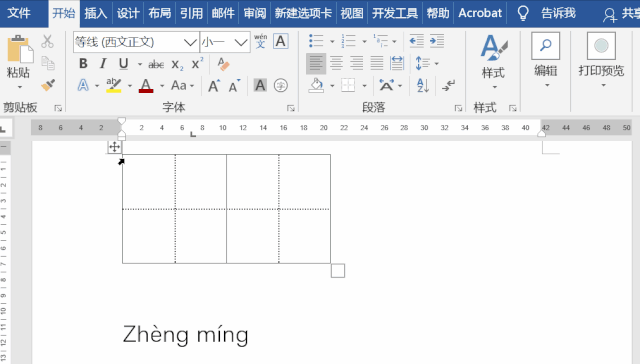
上一篇:Word2010中如何添加、删除脚注、尾注 Word2010中添加、删除脚注、尾注的方法
栏 目:office激活
本文标题:用Word制作拼音格子就是这么简单
本文地址:https://www.fushidao.cc/wangzhanyunying/17519.html
您可能感兴趣的文章
- 07-02word如何删除分节符
- 07-02怎样在Word中插入封面
- 07-02如何在word方框里打钩
- 07-02在WORD中如何设置按序号重新分行?
- 07-02Word制作条形统计图的方法
- 07-02word打印机怎么设置
- 07-02word制作图片链接的方法步骤图
- 07-02Word如何在表格中删除行和列
- 07-02Word基本操作教程
- 07-02word2007打印方法


阅读排行
推荐教程
- 11-30正版office2021永久激活密钥
- 11-25怎么激活office2019最新版?office 2019激活秘钥+激活工具推荐
- 11-22office怎么免费永久激活 office产品密钥永久激活码
- 11-25office2010 产品密钥 永久密钥最新分享
- 11-22Office2016激活密钥专业增强版(神Key)Office2016永久激活密钥[202
- 11-30全新 Office 2013 激活密钥 Office 2013 激活工具推荐
- 11-25正版 office 产品密钥 office 密钥 office2019 永久激活
- 11-22office2020破解版(附永久密钥) 免费完整版
- 11-302023 全新 office 2010 标准版/专业版密钥
- 03-262024最新最新office365激活密钥激活码永久有效






